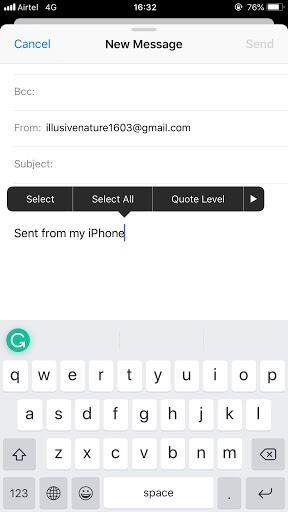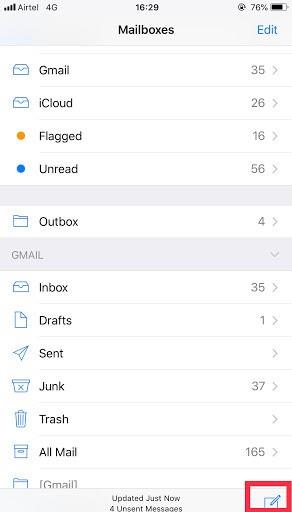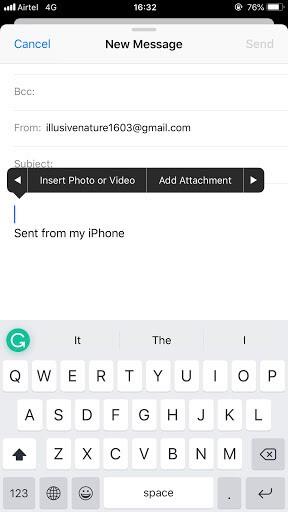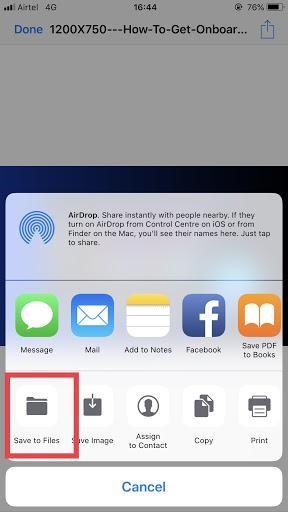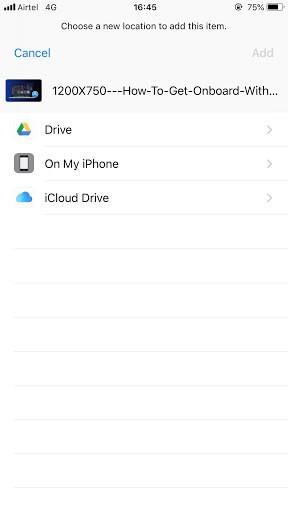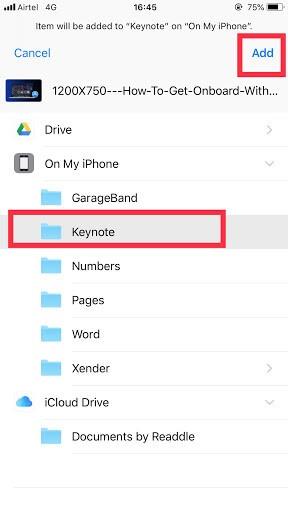Σε αυτήν την ψηφιακή εποχή, το ηλεκτρονικό ταχυδρομείο έχει γίνει ένας ζωτικής σημασίας τρόπος επιχειρηματικής επικοινωνίας που είναι κατάλληλος για την ενίσχυση της αποτελεσματικότητας και της παραγωγικότητας. Εκτός από το ότι είναι γρήγορο, φθηνό, βολικό και εύκολα αναπαραγόμενο, προσφέρει πολλά προνόμια και αποτελεσματικές προσεγγίσεις για τη μετάδοση όλων των ειδών ηλεκτρονικών δεδομένων.
Ωστόσο, ορισμένοι από τους χρήστες αντιμετωπίζουν προβλήματα όταν θέλουν να επισυνάψουν ένα συνημμένο, όπως αρχείο κειμένου, αρχείο excel ή PPT. Επιπλέον, λόγω ασφάλειας, δεν είναι δυνατή η περιήγηση ή η εισβολή κάθε φακέλου στο σύστημά σας. Ευτυχώς, μπορείτε να πάρετε στα χέρια σας τα αρχεία και να τα επισυνάψετε στο email που έχετε δημιουργήσει χρησιμοποιώντας τις εφαρμογές παρόχου αποθήκευσης.
Σε αυτήν την ανάρτηση, θα μοιραστούμε τους διαφορετικούς τρόπους αποστολής μεγάλων συνημμένων email σε συσκευές Apple.
Βήματα για την επισύναψη αρχείων μέσω της εφαρμογής Files σε ένα email σε συσκευές Apple
Η εφαρμογή Files συνοδεύεται από πολλά προνόμια και προνόμια για τους χρήστες της Apple, τα οποία σας επιτρέπουν να έχετε τον έλεγχο του email, της μουσικής, των βίντεο, των εικόνων, των εγγράφων και άλλων δεδομένων που είναι αποθηκευμένα στο iCloud Drive. Ακολουθήστε τα βήματα για να επισυνάψετε αρχεία μέσω της εφαρμογής αρχείων σε ένα email σε συσκευές Apple:
Βήμα 1: Ανοίξτε την εφαρμογή Mail στη συσκευή σας.
Βήμα 2: Επιλέξτε Σύνταξη για να γράψετε ένα νέο email.
Βήμα 3: Πατήστε παρατεταμένα έως ότου το iPhone σας δεν εμφανίσει το μενού επεξεργασίας.
Βήμα 4: Τώρα, πρέπει να πατήσετε το εικονίδιο βέλους για να φέρετε περισσότερες επιλογές για τον εαυτό σας.
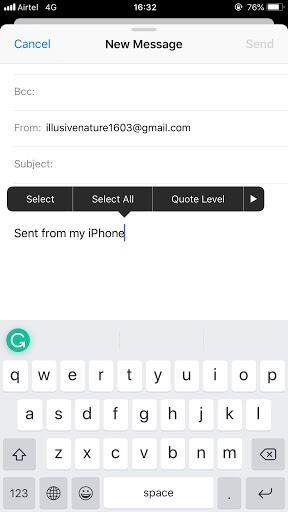
Βήμα 5: Επιλέξτε Προσθήκη συνημμένου.
Βήμα 6: Τώρα, πρέπει να κάνετε κλικ στο φάκελο που έχει τα αρχεία που θέλετε να επισυνάψετε.
Βήμα 7: Επιλέξτε το αρχείο που θέλετε να επισυνάψετε.
Βήμα 8: Τώρα, πρέπει να προσθέσετε ένα κείμενο, έναν παραλήπτη και, στη συνέχεια, είστε έτοιμοι.
Δείτε επίσης:-
Πώς να αλλάξετε το Apple ID σας από τρίτο μέρος... Εάν θέλετε να αλλάξετε τη διεύθυνση email του λογαριασμού σας Apple ID από Τρίτο[ σε τομέα Apple, τότε ελέγξτε...
Βήματα για την επισύναψη αρχείων υπηρεσιών ηλεκτρονικής αποθήκευσης στο email σε συσκευές Apple.
Είναι δυνατή η επισύναψη αρχείων από το Google Drive, το Dropbox, το OneDrive και άλλες διαδικτυακές υπηρεσίες αποθήκευσης με τη βοήθεια επεκτάσεων παρόχου εγγράφων.
Τρόπος χρήσης των Υπηρεσιών Ηλεκτρονικής αποθήκευσης με την εφαρμογή Files σε συσκευές Apple.
Για να αποκτήσετε τα χέρια σας στην επέκταση παρόχου εγγράφων, πρώτα, πρέπει να εγκαταστήσετε την εφαρμογή κεντρικού υπολογιστή μέσω του App Store, πράγμα που σημαίνει ότι πρέπει να κατεβάσετε και να εγκαταστήσετε το Google Drive, το Dropbox και το OneDrive.
Μετά τη λήψη των εφαρμογών, είναι επίσης σημαντικό να συνδεθείτε στους λογαριασμούς σας για να αποκτήσετε πρόσβαση στις εφαρμογές. Μόλις ανοίξει η εφαρμογή, μπορείτε να επισυνάψετε τα αρχεία που θέλετε.
Βήμα 1: Ανοίξτε το Mail στο iPhone σας.
Βήμα 2: Μετά την εκκίνηση της εφαρμογής αλληλογραφίας, μεταβείτε στη Σύνθεση για να στείλετε ένα νέο email.
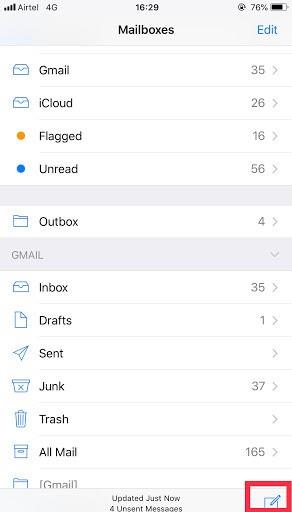
Βήμα 3: Πατήστε παρατεταμένα την οθόνη για να εμφανιστεί το μενού επεξεργασίας στη συσκευή.
Βήμα 4: Τώρα για να έχετε περισσότερες επιλογές, πρέπει να επιλέξετε το εικονίδιο βέλους.
Βήμα 5: Επιλέξτε Προσθήκη συνημμένου.
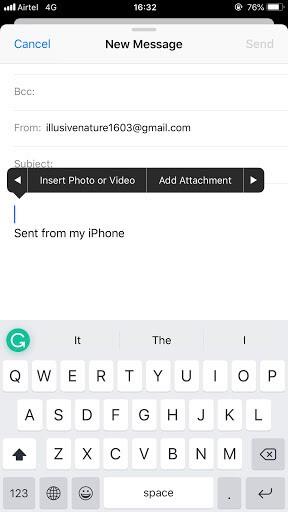
Βήμα 6: Πατήστε Browse, μπορείτε να το βρείτε στο κάτω μέρος.
Βήμα 7: Τώρα, πρέπει να κάνετε κλικ στην εφαρμογή από την οποία θέλετε να επισυνάψετε αρχεία.
Βήμα 8: Τώρα, πρέπει να προσθέσετε έναν παραλήπτη και αυτό είναι που τελειώσατε.
Βήμα για αποθήκευση συνημμένων email στο iCloud σε συσκευές Apple.
Η διατήρηση του συνημμένου email σας στο iCloud είναι ο ασφαλέστερος τρόπος αποθήκευσης των εγγράφων για μεγαλύτερη διάρκεια. Επιπλέον, δεν είναι μόνο εύκολο αλλά και αποτελεσματικό. Ακολουθήστε τα βήματα για να αποθηκεύσετε συνημμένα email στο iCloud σε συσκευές Apple.
Βήμα 1: Μεταβείτε στο Mail στο iPhone ή το iPad σας.
Βήμα 2: Επιλέξτε το περιεχόμενο που θέλετε να χρησιμοποιήσετε για συνημμένο από το email σας.
Βήμα 3: Πατήστε παρατεταμένα το συνημμένο μέχρι να εμφανιστεί το φύλλο κοινής χρήσης στην οθόνη σας. Μπορείτε επίσης να πατήσετε δυνατά εάν χρησιμοποιείτε το τηλέφωνο 3D Touch.
Βήμα 4: Κάντε κλικ στο εικονίδιο του φύλλου κοινής χρήσης που μοιάζει με τετράγωνο με ένα βέλος προς τα πάνω που είναι διαθέσιμο στο αριστερό κάτω μέρος της οθόνης σας.

Βήμα 5: Πατήστε Αποθήκευση σε αρχεία, για να αποθηκεύσετε το συνημμένο.
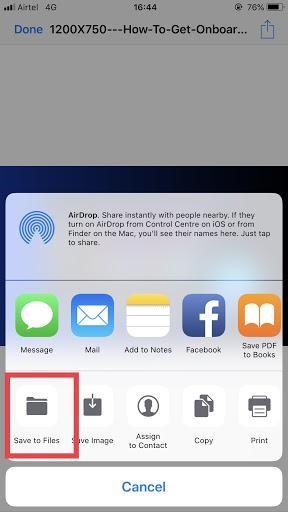
Βήμα 6: Επιλέξτε τη μονάδα iCloud όπου θέλετε να αποθηκεύσετε τα αρχεία. Εάν θέλετε να διατηρήσετε τα αρχεία στο iPhone σας, τότε πρέπει να επιλέξετε Το iPhone μου.
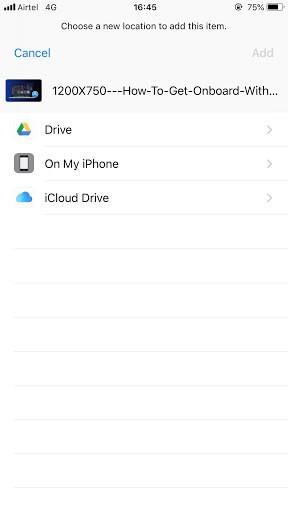
Βήμα 7: Επιλέξτε το φάκελο.
Βήμα 8: Κάντε κλικ στο κουμπί Προσθήκη από την επάνω δεξιά πλευρά.
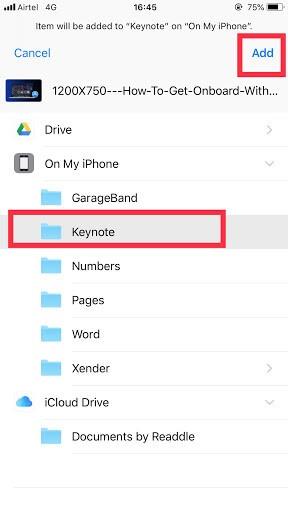
Τώρα, έχετε μάθει με επιτυχία τους διαφορετικούς τρόπους αποστολής μεγάλων συνημμένων email σε συσκευές Apple. Μπορείτε να ακολουθήσετε την παραπάνω μέθοδο και να επισυνάψετε εύκολα αρχεία μεγάλου περιεχομένου όπως αρχεία PDF, PPT και Excel σε οποιοδήποτε email.